Abaqus는 Abaqus/Standard와 Abaqus/Explicit 간 변형된 mesh 정보와 stress/strain 등 재료의 상태를 전달하는 기능을 제공하고 있습니다. 이러한 기능은 제조 공정과 같은 문제에서 특히 유용하게 사용될 수 있는데, 예를 들어 steel forming process에서 initial preloading 후 forming을 거쳐 springback으로 해석이 진행되는 경우를 생각할 수 있습니다. 우선 Abaqus/Standard의 static procedure로 initial preloading를 계산하고 Abaqus/Explicit로 forming 해석을 수행한 다음, 다시 Abaqus/Standard로 springback 해석을 진행하게 됩니다.
Abaqus는 원하는 결과와 모델 정보를 Abaqus/Standard 해석에서 새로운 Abaqus/Standard로 전달하거나, Abaqus/Explicit 해석에서 새로운 Abaqus/Explicit로 전달이 가능합니다. 예를 들면, 어떠한 제품의 제작 공정에서 해석자는 특정 부품의 국부 거동에 우선 관심을 가지게 되지만, 공정이 진행됨에 따라 완성품 전체의 거동에 관심을 가지게 됩니다. 이러한 경우에는 먼저 특정 부품에 대해 Abaqus/Standard 또는 Abaqus/Explicit로 국부 거동을 파악하기 위한 해석을 진행하고, 이에 대한 해석 결과를 이어지는 다음 해석에 다른 부품들의 모델 정보를 함께 추가하여 완성품 전체에 대한 해석을 진행하게 됩니다.
Abaqus/Explicit에서 Abaqus/Standard로 전달 하는 사례로는 주로 동적 거동 후 최종 정적 상태를 추출하거나, 변형된 모델의 buckling 해석 또는 고유치 해석을 수행하는 것입니다. Abaqus/Standard에서 Abaqus/Explicit로 전달 하는 사례로는 정적 상태에 대한 거동 해석 후 접촉이나 충돌 등과 같은 해석이 필요한 경우입니다.
이러한 기능을 사용하기 위해서는 Abaqus/Standard 또는 Abaqus/Explicit의 동일한 버전으로 해석을 수행해야 하며, multiple 해석이 아닌 오직 하나의 이전 해석에서만 모델과 해석 결과를 가져올 수 있습니다. 지난 10월에 posting 되었던 restart 기능과 비교하여 차이점은, restart는 해석 대상이 되는 모델 데이터 부분에 변화가 있으면 절대 안되지만 import는 변경하는 것이 가능하다는 점입니다.
그러면 이제 import 기능을 활용하는 방법에 대해 자세히 살펴보겠습니다.
1. 전달되는 정보 Import 되는 정보, 재정의 해야 하는 정보 및 import 되지 않는 정보는 아래에 나타내었습니다. ▶ Import 되는 정보: Material state(Stress/strain), 변형된 node 위치 정보, Node/element 정보, Node set/element set 정보, Thermal 정보 등▶ 재정의 해야 하는 정보: Boundary conditions, Loads, Contact conditions, Output request, Multi-point Constraints, Amplitude, Nodal Transformation▶ Import 되지 않는 정보: 일부 재질
주의하실 점으로 import되는 material은 linear elastic, hyperelastic, mullins effect, hyperfoam, Mises plasticity, viscoelastic, User-defined material이며 자세한 사항은 “Abaqus Analysis User’s Guide Section 9.2.1”을 참조하시면 됩니다.
2. Import에 필요한 파일 Import에 필요한 파일은 아래와 같으며, Abaqus/Standard와 Abaqus/Explicit 간에 필요한 정보가 서로 다르니 많은 주의를 요합니다. 공통적으로 *.res 파일이 필요한데, 이는 자동으로 생성되지 않기 때문에 이전 해석에서 반드시 만들어 질 수 있도록 input 파일을 설정해 주시기 바랍니다. ▶ Abaqus/Standard → Abaqus/Explicit: 해석 db 파일(mdl/stt), Part 정보(prt), Output data base 파일(odb)▶ Abaqus/Explicit → Abaqus/Standard: State 파일(abq), 해석 db 파일(mdl/stt), Package 파일(pac), Part 정보(prt), Output data base 파일(odb)
3. Restart 작성 Import를 하기 위한 작업에는 *.res 파일이 필요하므로 이를 작성하는 방법에 대해 알아 보겠습니다. 우선 Abaqus/CAE에서는 아래의 그림1과 같이 Output에서 “Restart Requests”를 클릭하고, 그림2에서 해당 step의 frequency, interval 및 overlay를 기록합니다. 여기서 frequency는 일정 increment 당 기록하는 것을 나타내며, interval은 step에서 설정된 횟수만큼을 기록하겠다는 것을 의미합니다. Overlay는 맨 마지막 순간만 기록을 하겠다는 option입니다.
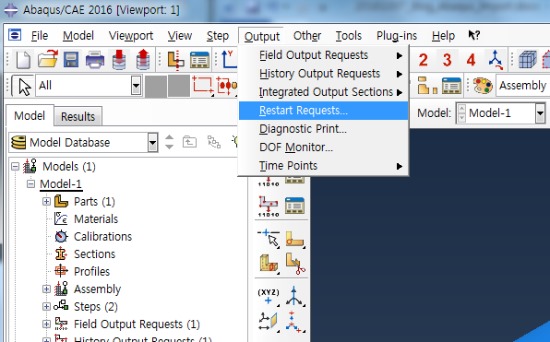
그림1. Abaqus/CAE에서의 restart 작성방법
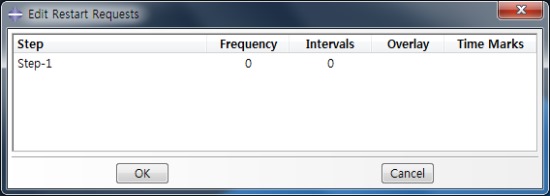
그림2. Abaqus/CAE에서의 restart 작성 option
Keywords로 직접 작성하실 때에는 아래의 command를 참조하시기 바랍니다 *Restart, write, [requency | number interval= ],overlay
4. Import 사용 (새로운 해석 파일) 아래의 keywords로 import 기능을 사용하게 됩니다. *import, state=yes/no, update=yes/no, step=_step_number_, [interval=_interval_number_ | inc=_increment_number_] _element_set_1_, _element_set_2_,…
기본적으로 state=yes를 하면, 재료 상태(stress/strain)는 이전 해석 결과를 그대로 반영하게 됩니다. Update의 경우는 no 선택 시 기준 설정 변경 없이 기존의 설정을 그대로 사용하게 되지만, 필요한 경우에 새로운 경계 조건을 설정하기 위해 yes를 선택할 수도 있습니다. 예를 들면 일반적으로 이전해석과 연이은 해석의 경계 조건 등이 일치하지 않는 경우에 사용하게 됩니다. 여기서 주의하실 점은 NLGEOM이 설정된 job을 import하여도 이어지는 새로운 해석에서는 반드시 재지정을 하셔야 합니다. Interval은 original model이 Abaqus/Explicit인 경우에 사용하며, Inc는 original model이 Abaqus/Standard인 경우에 사용합니다. 그리고 import할 element는 data line에서 element set으로 지정하시면 되고, 기본적으로 import 되는 element와 연관된 element set이나 node set은 함께 import됩니다.
Abaqus/CAE에서는 “Load” 모듈에서 “Predefined field”를 이용하여 생성합니다. 그림3과 같이 “Predefined field” 생성 시, “Types for Selected Step”에서 “Initial State”를 선택하고, “Continue…”를 선택합니다. 다음 그림4와 같이 viewport에서 해당 영역을 지정하고, “Edit Predefined Field”에서 이전 해석 Job 이름과 해당 step 및 interval/inc를 선택 후 “Update reference configuration”을 클릭하여 설정 완료합니다.
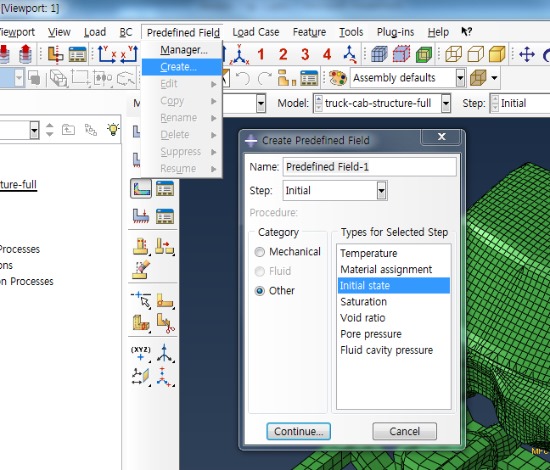
그림3. Abaqus/CAE에서 import 설정(1)
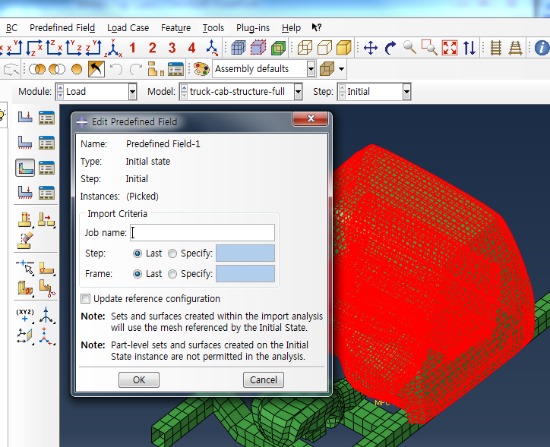
그림4. Abaqus/CAE에서 import 설정(2)
5. 실행 명령 Abaqus/CAE에서 해석을 실행할 경우에는 일반 job을 만들어서 실행하는 것과 동일한 방법으로 수행하시면 됩니다. Abaqus commands 창에서 실행하는 경우는 아래 그림5의 명령을 사용하시면 됩니다.
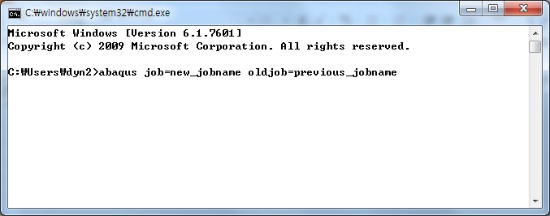
그림5. Abaqus commands에서 import 실행
이상으로 Abaqus import 기능에 대해 살펴 보았습니다. 앞서 설명 드린 바와 같이 만약 여러분께서 필요에 따라 해석된 변형 형상 및 결과를 전달해야 할 경우에는 꼭 본 기능을 사용하여 보시길 권장 드립니다.
Reference Abaqus/CAE User’s Guide Abaqus Analysis User’s Guide Abaqus Keywords Reference Guide 시뮬리아 아바쿠스 SIMULIA ABAQUS
